
La fonction TRANSPOSE est une formule très utile qui vous permettra de transformer des lignes en colonnes, ou des colonnes en lignes, dans Google Sheets. Si vous avez besoin de permuter les colonnes et les lignes dans vos données, cette leçon vous montrera plusieurs façons d’utiliser la fonction TRANSPOSE pour y parvenir.
La formule TRANSPOSE de Google Sheets :
Voici un diagramme de la fonction TRANSPOSE qui montre comment elle fonctionne.

Description de la fonction TRANSPOSE de Google Sheets :
Syntaxe : TRANSPOSE(A2:F9)
Résumé de la formule : « Permute les lignes et les colonnes d’un tableau ou d’une plage de cellules. »
Passons maintenant à quelques exemples d’utilisation de la fonction TRANSPOSE, de différentes manières.
Transformer une colonne en une ligne
Tout d’abord, voyons comment transformer une seule colonne de données en une seule ligne, en utilisant la fonction TRANSPOSE. Plus tard, nous verrons des exemples avec plus de données, mais commençons par quelque chose de simple. L’exemple suivant vous montrera le contraire de cet exemple (les lignes transformées en colonnes).
Remarquez dans la formule ci-dessous que l’adresse de la plage de cellules (A1:A) se termine par la lettre A, ce qui indique que nous faisons référence à une colonne entière de données.
La tâche : Transformer la liste verticale de noms en une liste horizontale.
La logique : Transposer la colonne A en ligne 1, en transposant la plage A1:A.
La formule : La formule ci-dessous est saisie dans la cellule bleue (C1), pour cet exemple.
=TRANSPOSE(A1:A)
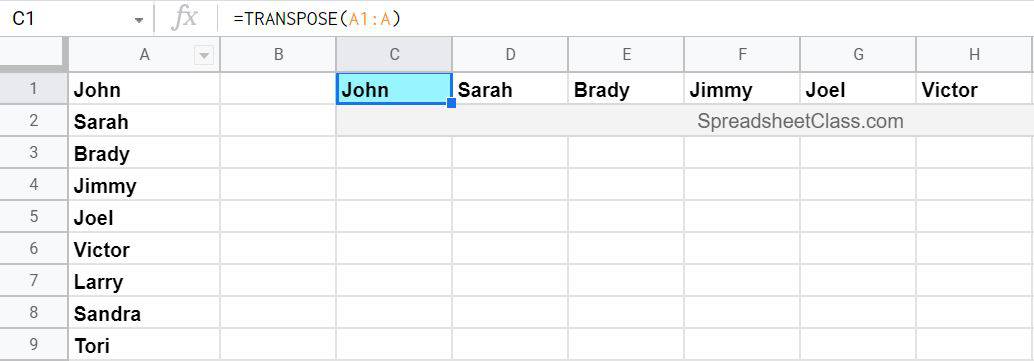
Remarquez que les noms qui sont répertoriés dans la colonne A sont maintenant affichés sous forme de ligne, dans la ligne 1.
Transformer une ligne en une colonne
Maintenant, faisons le contraire de l’exemple précédent et transformons une seule ligne de données en une seule colonne, en utilisant la fonction TRANSPOSE.
Remarquez dans la formule ci-dessous que l’adresse de la plage de cellules (A1:1) se termine par le chiffre 1, ce qui indique que nous faisons référence à une ligne entière de données.
La tâche : Transformer la liste horizontale de codes d’articles en une colonne.
La logique : Transposer la ligne 1 en colonne A, en transposant la plage C1:1.
La formule : La formule ci-dessous est saisie dans la cellule bleue (A1), pour cet exemple.
=TRANSPOSE(C1:1)
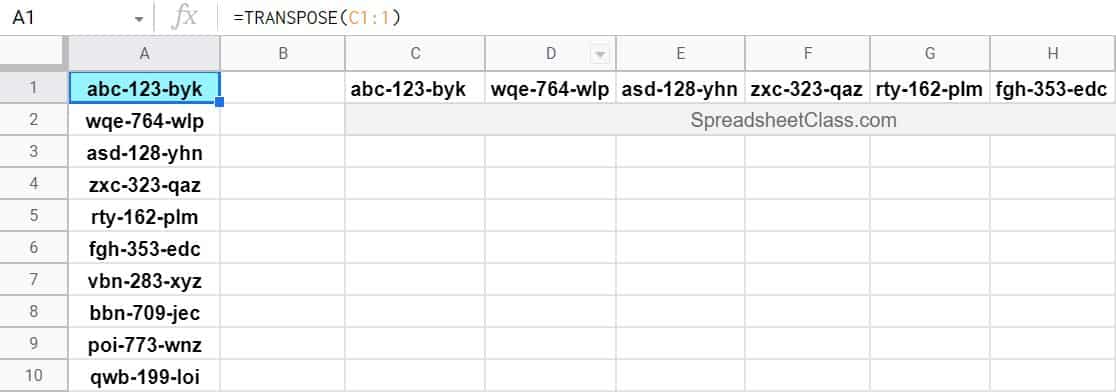
Remarquez que les codes d’articles qui sont répertoriés dans la ligne 1 sont maintenant affichés sous forme de colonne, dans la colonne A.
J’espère que cette leçon sur la fonction TRANSPOSE vous permettra de travailler plus rapidement et plus facilement !
Cet article a été initialement créé par Corey Bustos / SpreadsheetClass.com.
Vous êtes toujours à la recherche de conseils et d’astuces pour améliorer votre utilisation de Google Sheets ? N’hésitez pas à consulter Crawlan.com pour plus de ressources et d’informations utiles !



